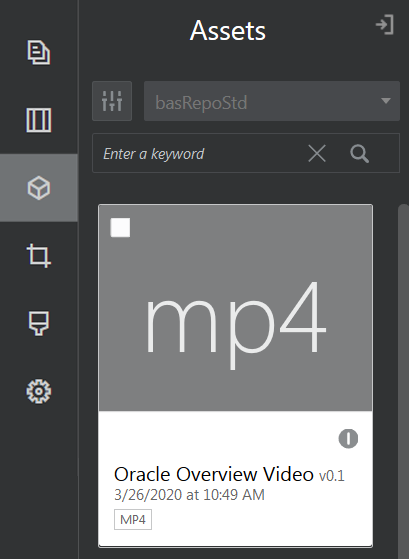視訊
在頁面中包含來自 Oracle Content Management 的視訊,可以增加動態內容和視覺吸引力。
Oracle Content Management 提供數個可在頁面中新增視訊的選項。您可以內嵌 YouTube 網站上代管的 YouTube 視訊,或者您可以新增由 Oracle Content Management 儲存、管理以及傳遞的視訊,充分運用 Video Plus 提供的自動轉碼和最佳化串流處理。當網站在多個不同功能的裝置上提供服務時,這會非常有用。如果您的系統管理員尚未啟用 Video Plus,您可以選擇標準視訊。
若要使用由 YouTube 所代管的視訊,請參閱 YouTube 視訊。
使用儲存在 Oracle Content Management 文件或資產儲存區域中的視訊:
- 瀏覽至您要編輯的頁面,並確定「編輯」開關 (
 ) 已設為編輯。
) 已設為編輯。
- 如果您已從「資產」面板中拖曳資產,或從元件清單中拖曳視訊元件,則請使用功能表圖示 (
 ) 調整視訊顯示特性,或瀏覽至視訊元件的視訊。按一下功能表,然後選擇設定值。
) 調整視訊顯示特性,或瀏覽至視訊元件的視訊。按一下功能表,然後選擇設定值。 - 若要選擇視訊元件的視訊,請按一下選取以開啟文件和數位資產頁籤,然後瀏覽至您要從 Oracle Content Management 新增的視訊。選取此項目並按一下確定。
- 若已啟用 Video Plus,則您可以選取不同的儲存區域、搜尋通道、集合與關鍵字,以及篩選資產來協助您在瀏覽至視訊時縮小搜尋範圍。
- 如果使用標準視訊,請選擇 MP4 類型的視訊檔案。所有支援的瀏覽器都能使用 MP4 視訊格式。此外,某些標準視訊包含預先定義的預覽影像。這些視訊不會顯示空白畫面作為預覽影像。若想要使用圖形來取代空白畫面,請在視訊設定值對話方塊中按一下選取,然後從 Oracle Content Management 中選擇預覽影像。
- 從資產面板中拖曳視訊或從設定值對話方塊中選取視訊來選取視訊之後,請使用設定值對話方塊來指定任何顯示選項:
- 顯示控制項:啟用畫面和裝置選項以允許使用者手動控制視訊播放。
- 自動播放:自動開始視訊播放。
- 循環播放:視訊播放完畢後再自動重複播放。
- 靜音:頁面載入時自動將視訊設為靜音。
- 指定任意的寬度、對齊方式或間距選項,以決定視訊的位置。
- 按一下樣式以選擇或定義視訊框線的自訂樣式。